Gruppenrechte festlegen
Diese Anleitung hilft Ihnen, ein Login für unterschiedliche Nutzer*innengruppen einzurichten.
Jede Seite und jedes Seiteninhaltselement hat den Reiter Zugriff. Am Ende dieses Reiters finden Sie die Einstellungen für die Nutzer*innengruppen.
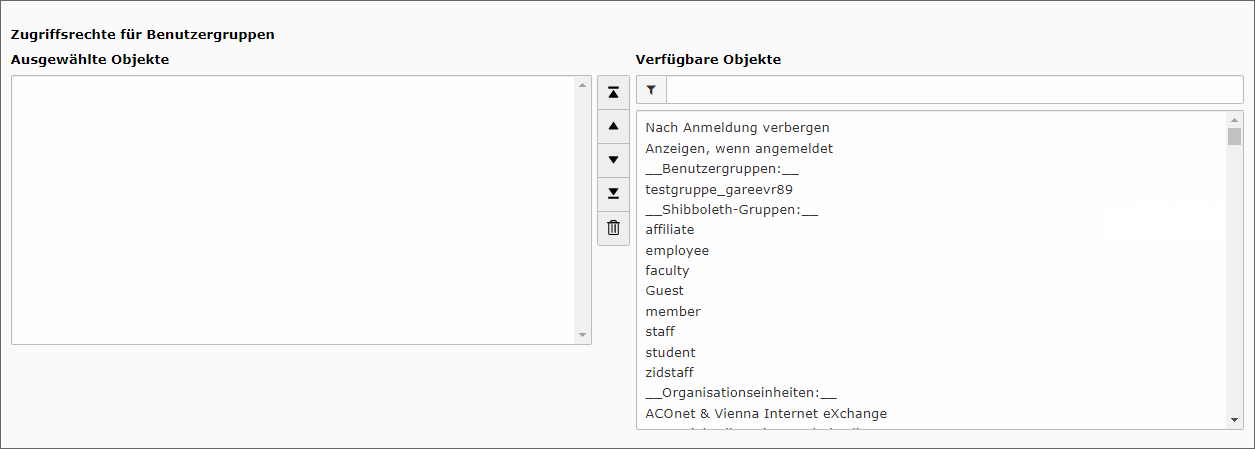
Abgesehen von den beiden Optionen Nach Anmeldung verbergen und Anzeigen, wenn angemeldet, finden Sie hier:
- individuelle Gruppen, die Sie selbst angelegt haben (Benutzergruppen)
- Weblogin-Standardgruppen (Shibboleth-Gruppen)
- Organisationseinheiten der Universität Wien
Ausgewählte Gruppen werden mit entweder–oder verknüpft. Das heißt, dass der*die Nutzer*in nur einer Gruppe zugeordnet sein muss, um die Inhalte sehen zu können.
Individuelle Gruppen
Das Zusammenstellen individueller Gruppen ist mit Wartungsaufwand verbunden. Nur wenn es unbedingt notwendig ist und die Zahl der Gruppenmitglieder überschaubar ist, sollten Sie auf individuell zusammengestellte Gruppen zurückgreifen.
Wie oben bereits gezeigt, können Sie alternativ bei den Zugriffsbeschränkungen auch mehrere Gruppen wählen. Es ist also beispielsweise möglich, institutsübergreifende interne Bereiche einzurichten, indem Sie allen betroffenen Organisationseinheiten den Zugriff erlauben. Damit sollten Sie in den meisten Fällen das Auslangen finden.
So erstellen Sie eine individuelle Gruppe:
- Erstellen Sie im Seitenbaum einen eigenen Ordner.
- Wählen Sie ganz links das Modul Liste.
- Klicken Sie in der Arbeitsfläche oben auf die Schaltfläche Neuen Datensatz erstellen.
- Legen Sie in diesem Ordner einen Eintrag vom Typ Website-Benutzergruppe an.
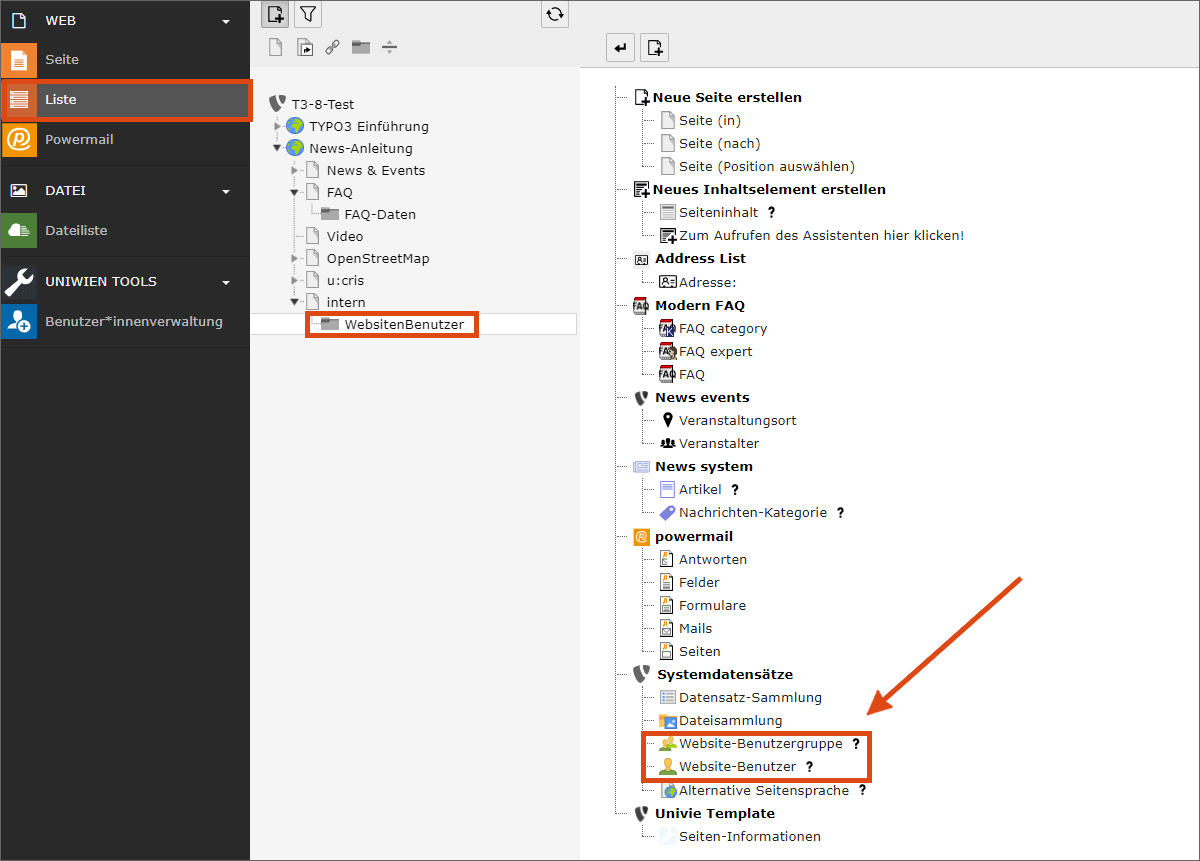
Auf die gleiche Weise erstellen Sie anschließend Einträge vom Typ Website-Benutzer.
- Tragen Sie in das Feld Benutzername die u:account-UserID der jeweiligen Person ein.
- Das Passwort ist hingegen unwichtig: Füllen Sie das Feld mit einer beliebigen Zeichenkombination aus. Es ist ein Pflichtfeld, wird aber beim Login nicht berücksichtigt.
- Ordnen Sie den*die Nutzer*in der eben erstellten Gruppe zu, bevor Sie speichern.
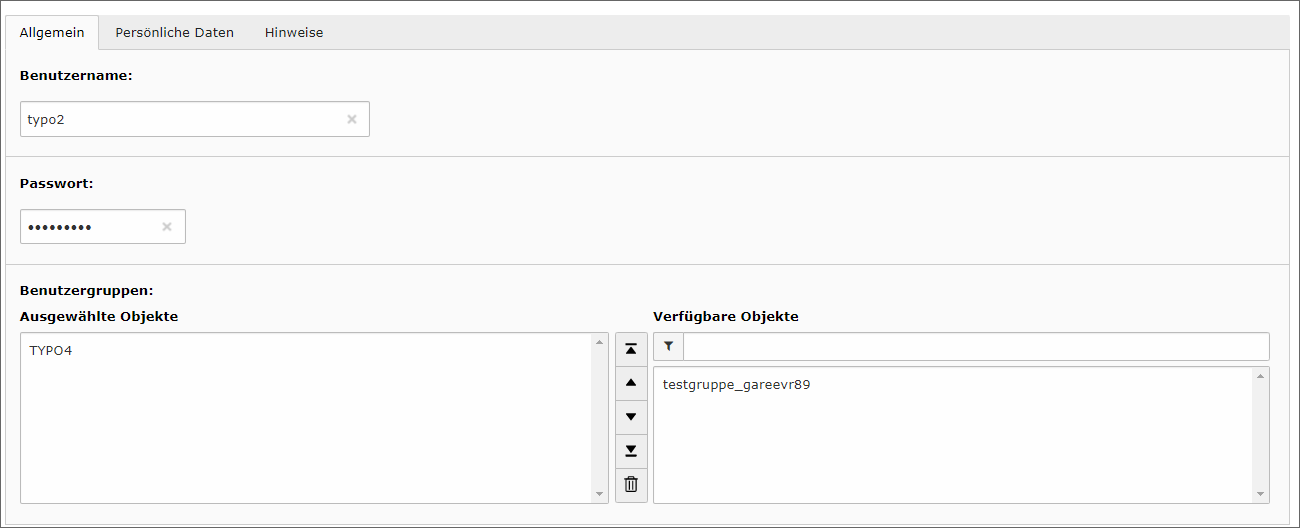
Nachdem Sie auf diese Weise alle Gruppenmitglieder eingetragen haben, müssen Sie noch das Seiteninhaltselement mit dem Plug-in für die Shibboleth-Anmeldung bearbeiten. Wählen Sie dort im Reiter Plug-In im Feld Nur Benutzern aus diesem Ordner Login erlauben den Ordner mit Ihrer Gruppe aus. Jetzt können Sie die neu erstellte Gruppe für die Zugriffsbeschränkung bei Ihren Seiten und Seiteninhaltselementen verwenden.
Diese Gruppe wird den Nutzer*innen Ihrer Webseite nur dann zugewiesen, wenn sie über das gerade bearbeitete Shibboleth-Plug-in eingeloggt haben und in Ihrem Ordner gelistet sind.
Weblogin-Standardgruppen
Folgende Standardgruppen sind in Weblogin vordefiniert:
- student: Studierende
- faculty: wissenschaftliches Personal
- staff: allgemeines Universitätspersonal
- employee: Universitätspersonal (faculty und staff)
- affiliate: Fremdpersonal
- member: alle Loginberechtigten (inklusive u:accounts für Gäste)
Wenn Sie sich am Weblogin anmelden, teilt dieses TYPO3 nicht nur Ihre UserID, sondern auch Ihre Gruppe(n) mit.
Organisationseinheiten
TYPO3 importiert beim Login auch die Zuordnung aus dem Personalverzeichnis u:find. Welche Personen in einer Gruppe enthalten sind, können Sie in u:find abfragen. Die Liste der Mitarbeiter*innen einer Organisationseinheit stimmt mit den Gruppenmitgliedern in TYPO3 überein.
Wenn Sie beispielsweise eine Seite mit einem Login für den Zentralen Informatikdienst einrichten, können alle Personen, die in der entsprechenden Liste in u:find aufscheinen, darauf zugreifen.
u:accounts für Gäste
Bei individuell angelegten Gruppen können Sie auch u:accounts für Gäste verwenden.
Alle Accounts erhalten in TYPO3 die Standardgruppe member zugewiesen. Sie könnten also auch ohne Auswahl einer individuellen Gruppe sich an Ihrem internen Bereich anmelden, wenn Sie diesen für die Gruppe member freigeben. Dieser Bereich ist dann für alle Personen zugänglich, die einen gültigen u:account besitzen, also etwa auch für Gäste oder Studierende und das gesamte Universitätspersonal.
